Trong bối cảnh công nghệ viễn thông phát triển không ngừng, việc duy trì kết nối ổn định trở thành nhu cầu thiết yếu của người dùng di động hiện đại. Nhiều tình huống như làm việc trong tòa nhà có tường dày, di chuyển qua vùng sóng yếu hoặc sinh sống tại khu vực xa trạm phát sóng đã khiến chất lượng cuộc gọi thường xuyên bị gián đoạn. Công nghệ Wifi Calling xuất hiện như giải pháp tối ưu để giải quyết những hạn chế này, mang đến trải nghiệm thông tín liên tục ngay cả khi tín hiệu di động không khả dụng.
TechCare.vn - đơn vị chuyên sâu về giải pháp công nghệ và hỗ trợ kỹ thuật thiết bị di động - đã tổng hợp kiến thức từ thực tế triển khai và hỗ trợ hàng nghìn người dùng để mang đến bài phân tích toàn diện về Wifi Calling và cách bật và tắt Wi-Fi Calling trên iPhone.
- Giới Thiệu Chi Tiết Về Công Nghệ Gọi Qua Mạng Không Dây
- Hướng dẫn bật WiFi Calling trên iPhone
- Hướng dẫn tắt WiFi Calling trên iPhone
- WiFi Calling trên Android: Có khả dụng không?
- Tại sao iPhone không có mục WiFi Calling?
- Vì sao WiFi Calling chưa phổ biến tại Việt Nam?
- Kinh Nghiệm Thực Tế và Mẹo Tối Ưu Hiệu Suất
Giới Thiệu Chi Tiết Về Công Nghệ Gọi Qua Mạng Không Dây
Định nghĩa và nguyên lý hoạt động

Công nghệ gọi qua mạng không dây (Wi-Fi Calling) là phương thức truyền tải thoại sử dụng kết nối internet băng thông rộng thay vì mạng di động truyền thống. Khác với các ứng dụng gọi điện qua internet như Zalo hay Messenger, tính năng này được tích hợp sâu vào hệ điều hành và hoạt động thông qua nhà mạng, cho phép thực hiện cuộc gọi với số điện thoại thông thường mà không cần cài đặt thêm phần mềm.
Về mặt kỹ thuật, khi người dùng khởi tạo cuộc gọi trong môi trường có kết nối không dây nhưng tín hiệu di động yếu, thiết bị tự động chuyển đổi sang chế độ truyền tải qua giao thức internet. Dữ liệu thoại được mã hóa, đóng gói thành các gói tin và truyền qua mạng không dây đến máy chủ của nhà cung cấp dịch vụ, sau đó được định tuyến đến người nhận theo cách thức tương tự như cuộc gọi thông thường.
Xem thêm: Hướng dẫn cách xem pass wifi android không cần root siêu dễ
Xem thêm: Cách kết nối wifi ko cần mật khẩu cho điện thoại cực dễ
Ưu điểm nổi bật của WiFi Calling:
-
Miễn phí cuộc gọi: Không tốn phí khi sử dụng mạng WiFi.
-
Chất lượng ổn định: Cải thiện chất lượng âm thanh trong điều kiện tín hiệu di động kém.
-
Tiện lợi khi đi nước ngoài: Gọi về Việt Nam qua WiFi mà không cần lo roaming.
Mức tiêu hao dữ liệu của WiFi Calling
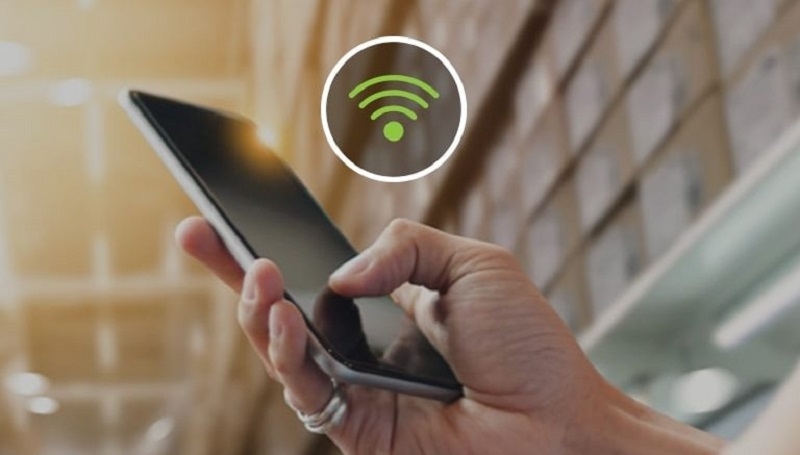
Lượng dữ liệu tiêu thụ khi sử dụng WiFi Calling phụ thuộc vào loại cuộc gọi:
-
Cuộc gọi thoại: Trung bình khoảng 1 MB/phút.
-
Cuộc gọi video: Khoảng 6-8 MB/phút.
Lưu ý rằng mức tiêu thụ này có thể thay đổi tùy thuộc vào chất lượng mạng WiFi, độ nén dữ liệu, và ứng dụng được sử dụng. Để tiết kiệm dữ liệu, hãy đảm bảo kết nối với mạng WiFi ổn định.
Hướng dẫn bật WiFi Calling trên iPhone
Để kích hoạt WiFi Calling trên iPhone, bạn cần đảm bảo thiết bị chạy iOS 9 trở lên và sử dụng SIM của nhà mạng hỗ trợ tính năng này (như Mobifone). Dưới đây là các bước chi tiết:
-
Mở Cài đặt
Vào ứng dụng Cài đặt trên iPhone, chọn Di động, sau đó nhấn vào Cuộc gọi WiFi.
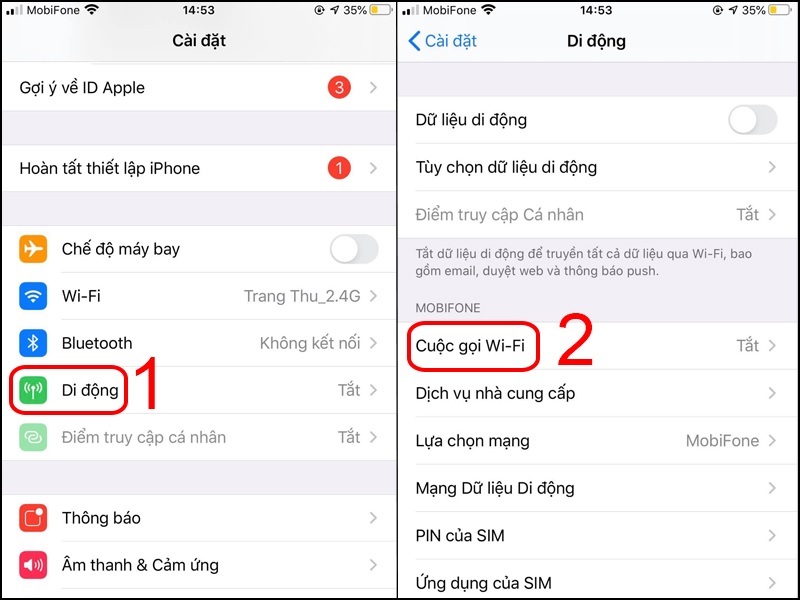
Chọn tính năng Cuộc gọi Wi-Fi
-
Kích hoạt tính năng
Trong mục Cuộc gọi WiFi trên iPhone, kéo thanh trượt sang phải để bật. Hệ thống có thể yêu cầu xác nhận.
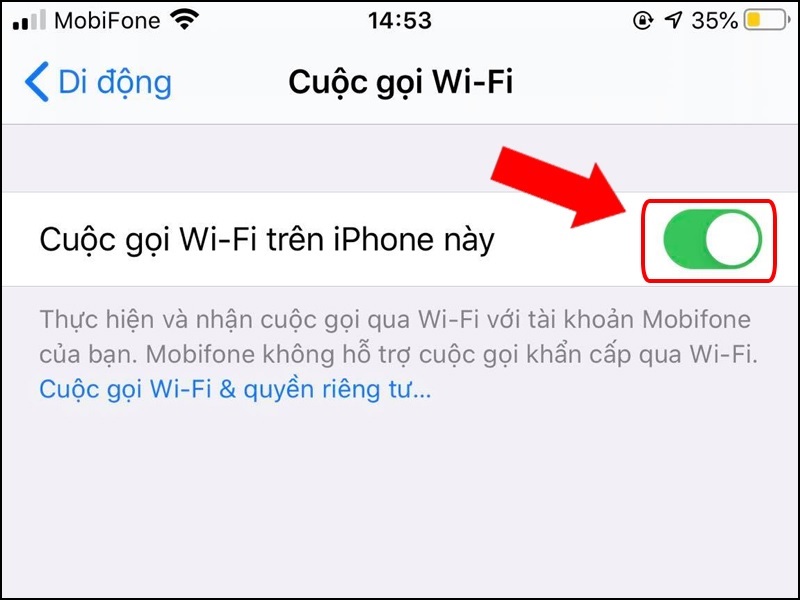
Kéo thanh trượt ở mục Cuộc gọi Wi-Fi trên iPhone này sang phải
-
Cập nhật địa chỉ khẩn cấp
Apple yêu cầu nhập địa chỉ liên hệ khẩn cấp (dùng cho các số như 911). Nhập thông tin chính xác và nhấn Lưu.
-
Kiểm tra trạng thái
Khi tính năng được kích hoạt, bạn sẽ thấy biểu tượng “WiFi” hoặc “WiFi Calling” trên thanh trạng thái. Thử thực hiện một cuộc gọi để kiểm tra chất lượng.
Xem thêm: Hotspot là gì? Hướng dẫn sử dụng wifi hiệu quả
Hướng dẫn tắt WiFi Calling trên iPhone
Nếu không cần sử dụng WiFi Calling, bạn có thể tắt tính năng này dễ dàng:
-
Truy cập Cài đặt
Vào Cài đặt > Di động > Cuộc gọi WiFi.
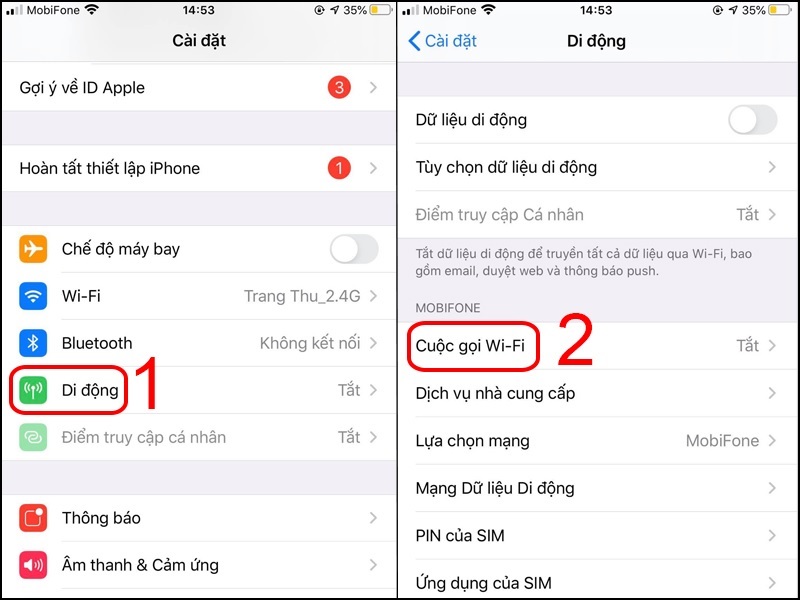
Chọn Cuộc gọi Wi-Fi
-
Tắt tính năng
Kéo thanh trượt tại mục Cuộc gọi WiFi trên iPhone sang trái.
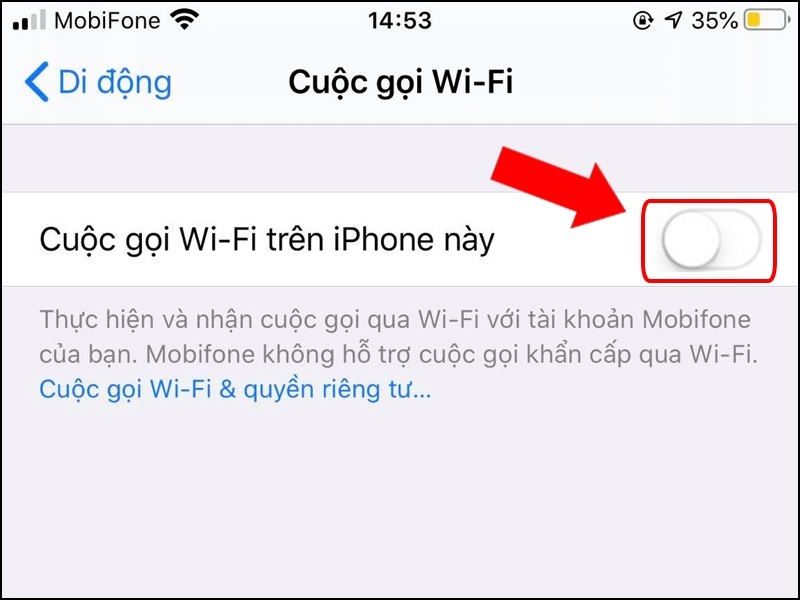
Kéo thanh trượt sang trái để tắt tính năng
-
Xác nhận
Kiểm tra thanh trạng thái để đảm bảo biểu tượng WiFi Calling đã biến mất. Thực hiện một cuộc gọi để xác nhận iPhone đã chuyển sang mạng di động.
WiFi Calling trên Android: Có khả dụng không?
Tính năng WiFi Calling không chỉ giới hạn trên iPhone mà còn xuất hiện trên một số thiết bị Android. Tuy nhiên, tại Việt Nam, hỗ trợ WiFi Calling trên Android còn hạn chế. Chỉ một số nhà mạng như Vietnamobile cung cấp tính năng này cho các dòng điện thoại Samsung hoặc Huawei. Để kiểm tra, bạn có thể vào Cài đặt > Kết nối > WiFi Calling trên thiết bị Android và liên hệ nhà mạng để xác nhận hỗ trợ.
Tại sao iPhone không có mục WiFi Calling?

Nếu bạn không thấy tùy chọn WiFi Calling trên iPhone, có thể do một số nguyên nhân sau:
-
Phiên bản iOS cũ: Tính năng này chỉ khả dụng trên iOS 9 trở lên.
-
Nhà mạng không hỗ trợ: Tại Việt Nam, chỉ một số nhà mạng như Mobifone cung cấp WiFi Calling.
-
Thiết bị không tương thích: Một số mẫu iPhone cũ (trước iPhone 5c) không hỗ trợ.
Để khắc phục, hãy cập nhật iOS mới nhất hoặc liên hệ nhà mạng để kiểm tra.
Vì sao WiFi Calling chưa phổ biến tại Việt Nam?
Mặc dù WiFi Calling mang lại nhiều lợi ích, tính năng này chưa được sử dụng rộng rãi tại Việt Nam do:
-
Hạn chế từ nhà mạng: Nhiều nhà mạng chưa triển khai hoặc chỉ hỗ trợ trên một số thiết bị nhất định.
-
Yêu cầu kỹ thuật: Thiết bị cần đáp ứng các điều kiện như iOS 9 trở lên và SIM tương thích.
-
Thiếu nhận thức: Người dùng chưa quen thuộc với tính năng này hoặc không thấy nhu cầu sử dụng.
Tuy nhiên, với sự phát triển của công nghệ và nhu cầu liên lạc ngày càng tăng, WiFi Calling hứa hẹn sẽ phổ biến hơn trong tương lai.
Kinh Nghiệm Thực Tế và Mẹo Tối Ưu Hiệu Suất

Lựa chọn mạng không dây phù hợp
Không phải kết nối nào cũng đảm bảo chất lượng thoại tốt. Mạng gia đình với băng thông dành riêng thường ổn định hơn mạng công cộng có nhiều người dùng cùng lúc. Khi sử dụng tại không gian công cộng như quán cà phê hay sân bay, nên kiểm tra chất lượng bằng cách mở trình duyệt thử tốc độ trước khi thực hiện cuộc gọi quan trọng.
Vị trí đặt thiết bị định tuyến ảnh hưởng trực tiếp đến chất lượng. Đảm bảo iPhone ở gần điểm phát không dây, tránh các vật cản như tường bê tông dày hoặc thiết bị điện từ gây nhiễu. Nếu thường xuyên gọi từ một phòng cụ thể trong nhà, cân nhắc đầu tư thiết bị mở rộng sóng để cải thiện phủ sóng.
Quản lý tiêu thụ dữ liệu
Mỗi phút gọi thoại tiêu thụ khoảng 1-2 MB dữ liệu, trong khi gọi video có thể dùng đến 6-8 MB mỗi phút. Với gói cước không dây gia đình không giới hạn, điều này không thành vấn đề. Tuy nhiên khi sử dụng mạng di động dùng chung hoặc kết nối công cộng có hạn mức, cần theo dõi lưu lượng để tránh vượt quota.
Một số thiết bị định tuyến hiện đại cho phép thiết lập mức ưu tiên cho các dịch vụ. Cấu hình QoS (Quality of Service) để ưu tiên lưu lượng thoại sẽ giúp cuộc gọi ít bị ảnh hưởng khi có thiết bị khác đang tải dữ liệu lớn.
Tối ưu hóa pin khi sử dụng
Duy trì kết nối không dây liên tục tiêu tốn năng lượng đáng kể. Một số thói quen giúp kéo dài thời lượng pin bao gồm tắt các dịch vụ định vị không cần thiết, giảm độ sáng màn hình và đóng các ứng dụng chạy nền không sử dụng.

Chế độ tiết kiệm pin trên iPhone có thể hạn chế một số hoạt động nền nhưng vẫn duy trì khả năng nhận cuộc gọi qua không dây. Kích hoạt chế độ này khi pin dưới 20% để kéo dài thời gian sử dụng.
Nếu thường xuyên gọi nhiều qua công nghệ này, cân nhắc sử dụng pin dự phòng hoặc sạc không dây tại bàn làm việc để thiết bị luôn đủ năng lượng.
Sử dụng trong các tình huống đặc biệt
Khi đi du lịch quốc tế, tính năng này trở thành công cụ tiết kiệm chi phí hiệu quả. Bật chế độ máy bay để vô hiệu hóa hoàn toàn mạng di động, sau đó chỉ bật lại kết nối không dây. Điều này ngăn thiết bị tự động kết nối mạng roaming và phát sinh cước phí.
Tại các tòa nhà văn phòng cao tầng hoặc hội nghị trong phòng họp kín, chất lượng sóng di động thường kém do tường cách âm dày. Kết nối mạng không dây của công ty thường ổn định hơn, giúp đảm bảo không bỏ lỡ cuộc gọi quan trọng.
Đối với người thường xuyên làm việc từ xa hoặc di chuyển nhiều, việc lưu trước danh sách các mạng không dây tin cậy giúp thiết bị tự động kết nối khi đến các địa điểm quen thuộc.
Công nghệ gọi qua mạng không dây Wifi Calling đại diện cho bước tiến quan trọng trong lĩnh vực viễn thông di động, giúp người dùng duy trì kết nối liên tục bất kể điều kiện sóng di động. Việc hiểu rõ nguyên lý hoạt động, nắm vững quy trình cấu hình và biết cách xử lý các tình huống phát sinh giúp tận dụng tối đa lợi ích của công nghệ này.
TechCare.vn khuyến nghị người dùng iPhone nên kích hoạt tính năng này như một giải pháp dự phòng, đặc biệt trong bối cảnh công việc và cuộc sống hiện đại đòi hỏi sự kết nối thường trực. Tuy nhiên cần cân nhắc kỹ về chất lượng mạng không dây sẵn có, chính sách của nhà mạng và nhu cầu sử dụng thực tế để đưa ra quyết định phù hợp.













